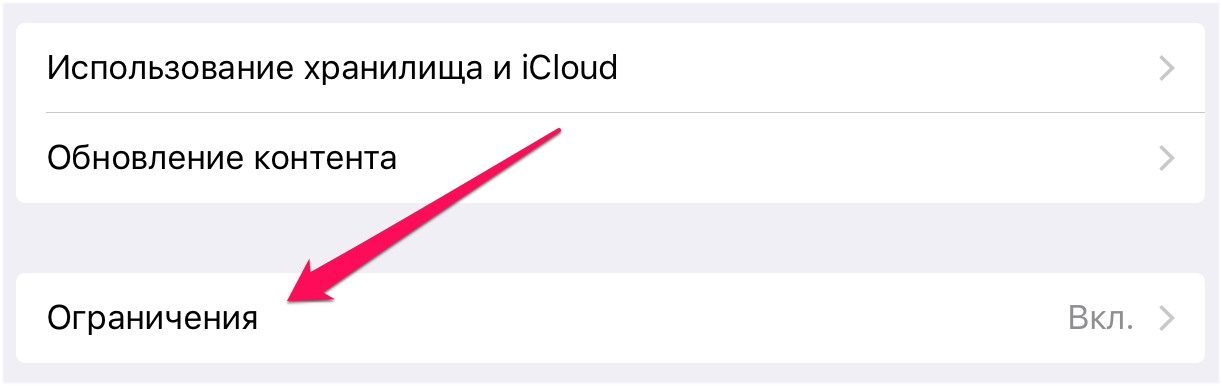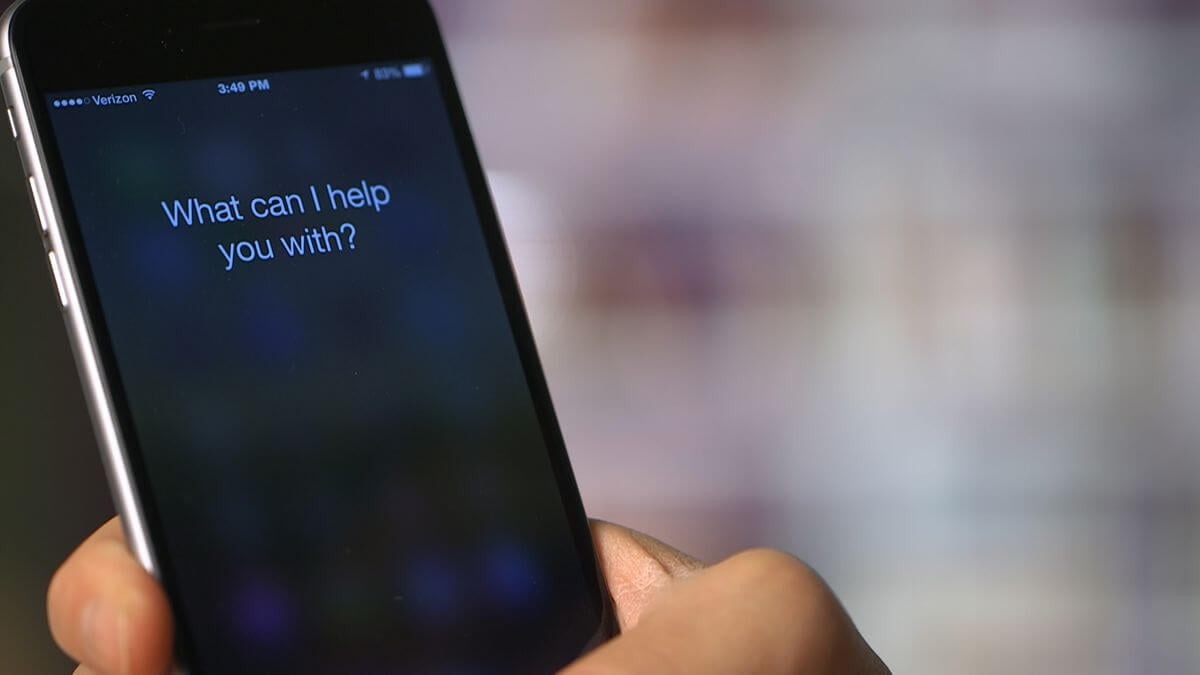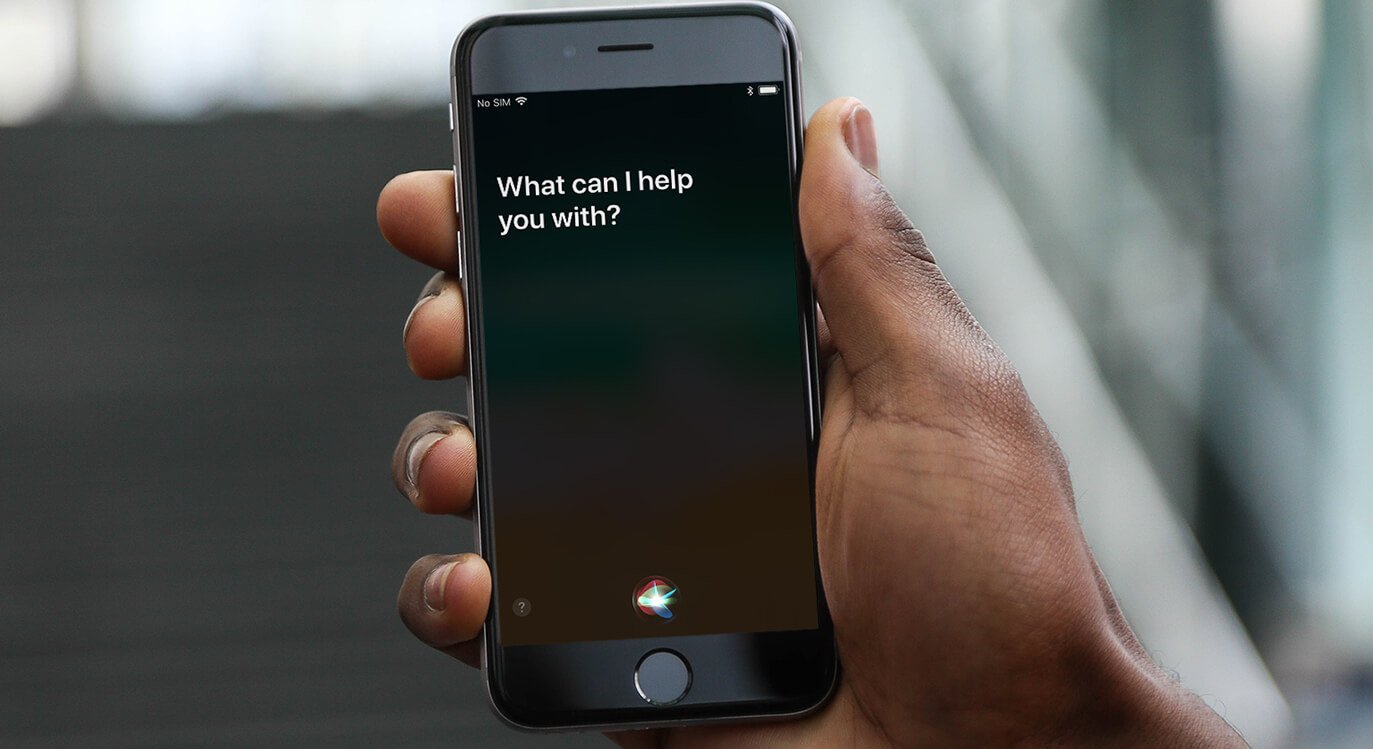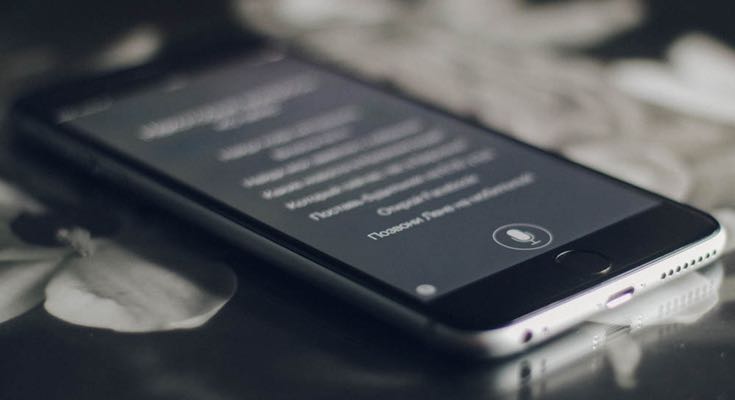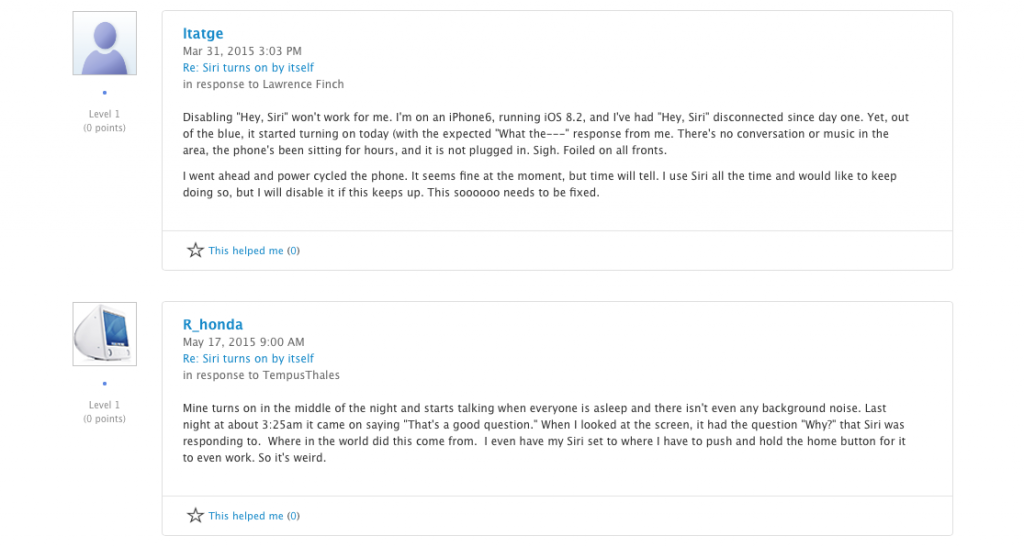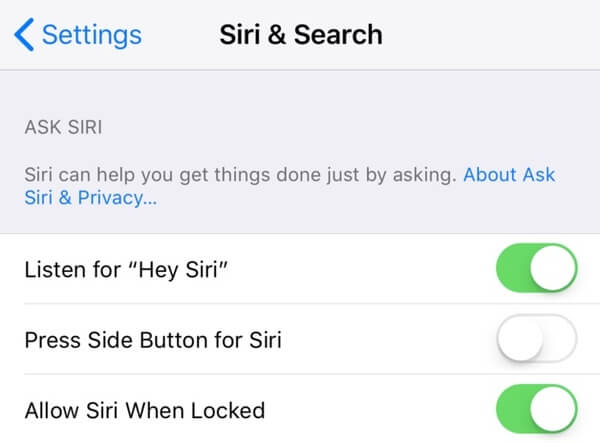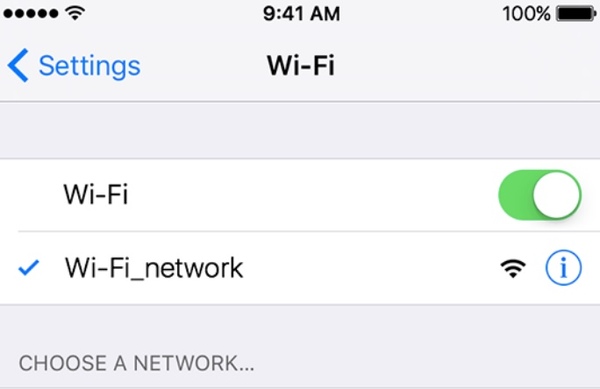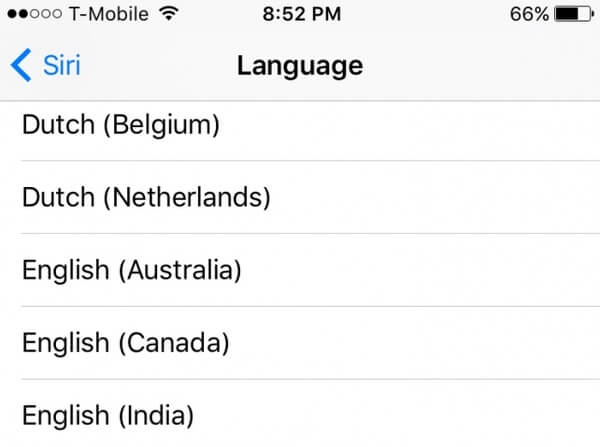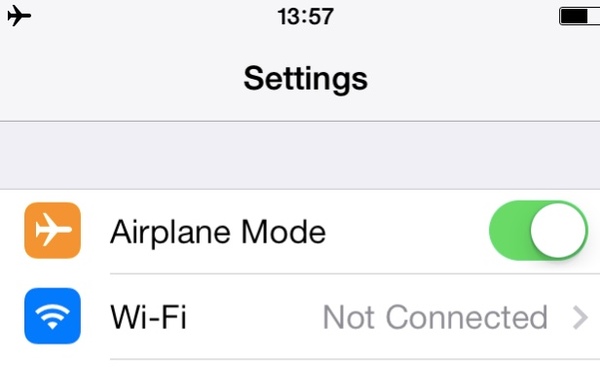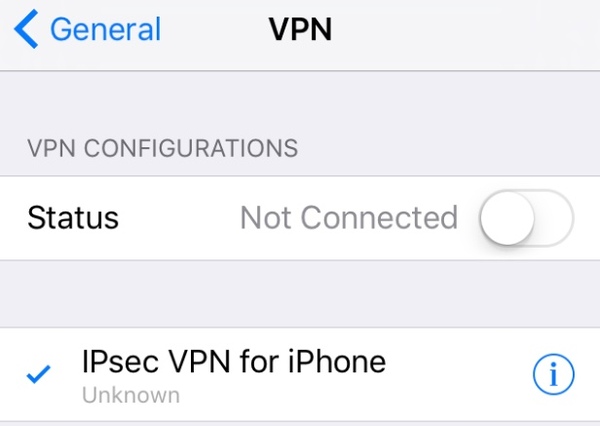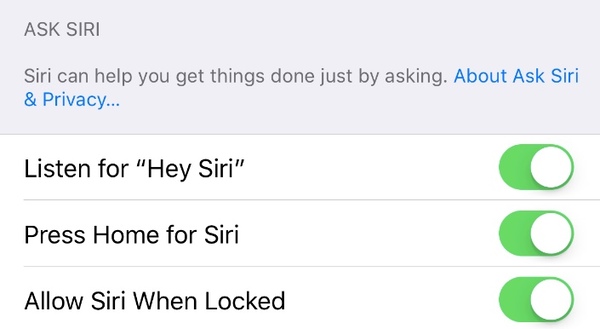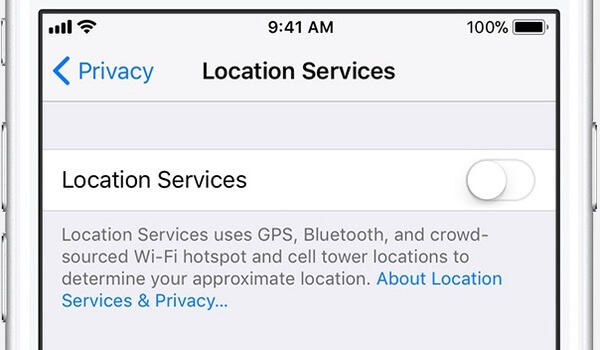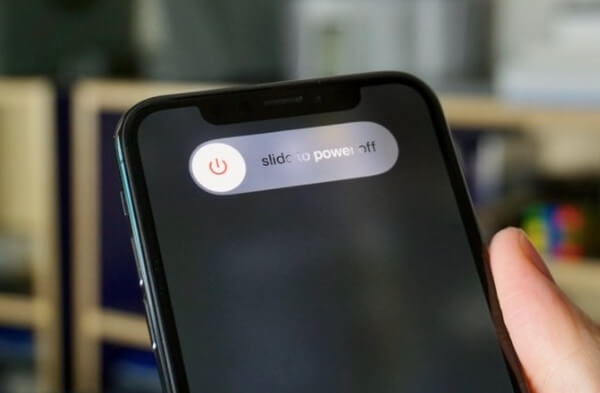- Как отключить Сири на Айфоне полностью
- Как выключить Siri в iOS 13
- Отключаем Сири в IOS 12
- Как выключить голосовой помощник на Айфоне с iOS 11
- Siri включается сама по себе
- Причины, почему Сири включается сама при подключении наушников?
- Как решить проблему?
- Почему Сири включается сама по себе
- Как вызвать Сири
- Как работает Siri
- Что делать, если Siri включается без спроса
- Сири не работает? Вот 10 работоспособных методов, которые вы не должны пропустить
- Часть 1: Основные решения для устранения проблем Эй Сири Не работает Проблемы
- Способ 1: убедитесь, что Siri включен на экране блокировки
- Способ 2: проверьте Wi-Fi или сотовую сеть
- Способ 3: изменить язык Сири
- Способ 4: сброс Siri через режим полета
- Способ 5: сброс всех настроек на iPhone
- Метод 6: Решение Siri не работает проблемы в iOS 10/11/12
- Способ 7: выключить и включить Siri
- Способ 8: очистить колонки
- Способ 9: включить службы определения местоположения
- Метод 10: перезагрузите ваш iPhone
- Часть 2. Ваш безопасный и окончательный метод для исправления Siri, не работающего на iPhone (поддерживается iOS 12)
- Краткое введение в восстановление системы iOS
- Исправить Siri не работает из-за системных ошибок
Как отключить Сири на Айфоне полностью
Владельцы «яблочных» смартфонов знают, что Siri — это встроенный в операционную систему телефона персональный голосовой помощник, совмещённый с облачной вопросно-ответной системой. Это по сути система искусственного интеллекта, использующая в своей работе обработку естественной речи и изучающая предпочтения пользователя в течение долгого времени, благодаря чему способна приспосабливаться к каждому индивидуально. Но вот только не каждый этим пользуется, а батарея-то не резиновая! В этой статье я хочу показать как полностью отключить Siri на iPhone и iPad, чтобы больше ассистент не работал и даже не появлялся в настройках устройства.
Так как сейчас можно встретить достаточно много Айфонов с разными версиями операционной системы iOS, то я покажу способ отключения голосового помощника на разных версия iOS. Погнали!
Как выключить Siri в iOS 13
Начнём с самой последней на момент выхода статьи версии «яблочной» операционной системы — iOS 13. Для того, чтобы отключить Сири на Айфоне или Айпаде, Вам надо открыть настройки телефона и зайти в раздел Siri и Поиск.
Там нужно найти раздел «Спросите SIRI», где будет два главных параметра: «Слушать Привет, Сири» и «Вызов Siri кнопкой Домой». Оба их надо отключить, сдвинув переключатели в положение «Выключено».
Телефон спросит подтверждение — точно ли мы хотим отключить функцию. Нажимаем кнопку «Выключить Siri»:
Чтобы голосовой помощник больше нигде не появлялся на глаза, в том же подразделе меню обратите внимание на область «Предложения Siri»:
Переводим все три ползунка в положение «Выключено». Теперь предложение воспользоваться Сири больше не будет появляться ни в поиске, ни в экране блокировки, ни где либо ещё.
Отключаем Сири в IOS 12
Для того, чтобы отключить Siri на iPhone c iOS 12, Вам нужно зайти в настройки смартфона и выбрать раздел «Siri и поиск»:
Открыв этот раздел, прокручиваем вниз, до области «Спросите Siri». Там по очереди надо будет сдвинуть ползунки «Слушать Привет,Siri» и «Вызов Siri кнопкой Домой» в положение «Отключено».
При этом система запросит подтверждение действий — нужно будет ответить нажатием кнопки «Отключить Siri». Профит!
Так же советую открыть в настройках раздел «Основные» и выбрать подраздел «Клавиатура»:
Найдите ползунок «Диктовка» и переведите его в положение «Отключено». Появится подтверждение действий — нажмите на строчку «Выключить Диктовку». Этим вы удалите данные, которые были ранее отправлены на сервер Apple.
Как выключить голосовой помощник на Айфоне с iOS 11
Самая старая версия операционной системы для iPhone, у которой есть Сири — это iOS 11. Чтобы выключить голосовой помощник, здесь надо открыть настройки смартфона и зайти в раздел «Основные»:
Там будет подраздел «Ограничения». Открываем его и находим строчку «Siri и Диктовка». Деактивируйте переключатель, сдвинув его в положение «Выключено». Вот и всё, функция теперь неактивна!
Источник
Siri включается сама по себе
Причины, почему Сири включается сама при подключении наушников?
Чаще всего проблема самостоятельного включения Siri при подключении наушников к устройству вызывается неполадками именно гарнитуры. При включении ее в устройство происходит замыкание контактов, отвечающих за запуск голосового помощника, из-за чего происходят ложные срабатывания. Такое возможно, если наушники практически сломались или же расшатан гарнитурный разъем.
Как решить проблему?
Практически основным решением проблемы самостоятельного включения виртуального помощника при подключении гарнитуры решается заменой наушников. В случае, когда смена дополнительного устройства не помогает, можно попробовать просто отключить Siri, если она не является необходимой пользователю. Для этого на устройствах iPhone и iPad следует:
- Открыть меню устройства;
- Зайти в раздел «Настройки»;
- Открыть подменю «Основные»;
- Выбрать пункт «Ограничения»;
- Ввести пароль от ограничений, если пользователь уже заходил в эти настройки или ввести новый для тех, кто впервые открыл данный подраздел;
- Возле параметра «Siri и диктовка» переключить бегунок в неактивное состояние.
Это полностью выключит голосового помощника на смартфоне. Однако нужно помнить, что такой способ подходит только тем пользователям, которые не пользуются данной функцией своего устройства.
Если полное выключение голосового помощника не подходит, а смена наушников не помогла избавиться от самостоятельного включения Siri, то следует отнести телефон в ремонт, так как причина может крыться в расшатавшемся гнезде, которое постоянно задевает контакты кнопки включения виртуального ассистента.
Источник
Почему Сири включается сама по себе
Siri – это явно не тот голосовой ассистент, которым хочется пользоваться. Даже невзирая на глубокую интеграцию с фирменными устройствами Apple, вряд ли вы найдёте человека, использующего Siri на постоянной основе. А если и найдёте, вряд ли услышите похвалу – слишком уж ограничены возможности виртуального помощника. Отправить сообщение, включить музыку или произвести несложные расчёты – пожалуйста. Но шаг вправо, шаг влево и выясняется, что Siri практически бесполезна. Зато она отлично слушает всё, что происходит вокруг, и включается даже тогда, когда её вроде бы не просят.
Siri срабатывает даже тогда, когда вы этого не хотите? Это норма
Apple представила iOS 14 с поддержкой виджетов, CarKey и обновлённой Siri
Если вы откроете Google и вобьёте в поисковик фразу «Почему Siri…», не дописывая её целиком, вы увидите, что самым популярным запросом будет «Почему Siri включается сама по себе». Это довольно распространённая проблема, потому что голосовой ассистент действительно можно активироваться без логичных на то причин и начать слушать то, о чём говорят окружающие. Сторонники теорий заговора, конечно же, предпочтут назвать это прослушкой, слежкой и всем чем угодно. Однако у происходящего есть вполне логичное объяснение.
Как вызвать Сири
Активировать Siri можно больше чем тысячей разных слов
Учёные Рурского Университета и Института информатики Общества Макса Планка провели собственное исследование и выяснили, что существует более 1000 слов, способные спровоцировать ложное срабатывание Siri. То есть это те слова и выражения, которыми мы произносим в повседневной жизни и тем самым случайно активируем голосовой ассистент. Поэтому нет ничего необычного в том, что смартфон, планшет или смарт-колонка выхватывают какие-то слова, воспринимают их на свой счёт и запускают Siri, которая начинает слушать и даже – пусть и невпопад – отвечать вам.
Как правило, слова, которые вызывают непреднамеренную активацию Siri, — это омонимы, то есть близкие по написанию и звучанию, но разные по значению слова. Например, city, seer, sing или sire. На самом деле таких слов-триггеров гораздо больше, просто в рамках исследования изучалось воздействие на Siri слов из английского, немецкого и китайского языков. А ведь есть ещё русский, где схожих с Siri слов тоже хватает: серый, сирень, сюр и т.д. Однако не всегда требуется, чтобы слово-триггер было схожим по звучанию с именем ассистента. Некоторые сочетания слов воспринимаются алгоритмами как обращение, даже если звучат совершенно непохоже.
Как работает Siri
Вряд ли кто-то хочет, чтобы их подслушивали, но факт в том, что конкретно вы скорее всего никому неинтересны
Почему так получается? Всё дело в том, что голосовой ассистент должен реагировать на команды пользователя максимально быстро и без задержек. Ведь, прежде чем начать выполнять поставленную задачу, ему необходимо сначала включиться. Если Siri или Google Ассистент, который, кстати, страдает от тех же проблем, будет дожидаться, пока пользователь произнесёт фразу-активатор, это займёт лишние полторы-две секунды и сотрёт ощущение бесшовного общения. Поэтому голосовых помощников специально программируют таким образом, чтобы они включались ещё на середине фразы, не дожидаясь её окончания.
Бывший сотрудник Apple рассказал о прослушке пользователей через Siri
Бесспорно, с точки зрения удобства такой подход очень логичен. Но как насчёт конфиденциальности? Ведь Siri и другой голосовой ассистент могут услышать то, что пользователи считают недопустимым. Бесспорно, такой риск существует. Несмотря на то что Apple позволяет отказаться от участия в программе улучшения Siri и отправки записанных данных на анализ, наверняка мы всё равно не знаем, сохраняются ли наши разговоры и прослушивает ли их кто-то посторонний на самом деле. Но, давайте будем честны друг с другом: ваши конфиденциальные беседы имеют значение только для вас, тогда как всем остальным на них просто наплевать.
Источник
Что делать, если Siri включается без спроса
Некоторые владельцы смартфонов под управлением iOS 8 обращают внимание на странное поведение голосового ассистента Siri. Время от времени он запускается автоматически, без удержания кнопки Home. При этом ситуации могут быть любыми — ассистент активируется при вытаскивании смартфона из кармана, пока смартфон лежит на столе или подключен к зарядному устройству.
В iOS 8 появилась функция запуска Siri голосом по команде «Hey, Siri» или «Привет, Siri» в зависимости от выбранного языка. Можно предположить, что запуск ассистента происходит из-за окружающего шума, который смартфон может воспринять как команду. На деле это не так, поскольку для голосового управления к iPhone обязательно должно быть подключено зарядное устройство. В качестве решения проблемы можно попробовать в разделе Siri основных настроек смартфона отключить возможность голосового запуска. Впрочем, на сайте техподдержки Apple пользователи сообщают, что это не всегда помогает.
Если в течение дня ложные срабатывания Siri вряд ли станут значимой проблемой, ночью это может доставить хлопоты. Есть жалобы на то, как Siri посреди ночи внезапно включается и будит своим голосом владельца смартфона. Судя по всему, речь идет о редком баге в работе iOS 8. Вероятно, в одном из следующих обновлений операционной системы он будет исправлен. Ну а пока, если Siri беспокоит автоматическими запусками, можно отключить ее, если вы нечасто пользуетесь голосовым ассистентом. А у вас бывали с этим проблемы?
Источник
Сири не работает? Вот 10 работоспособных методов, которые вы не должны пропустить
Siri — это ваш умный менеджер iPhone, который может помочь вам искать информацию, отправлять сообщения, прокладывать маршруты, звонить кому-то и выполнять большинство действий в эфире. Ну, это также рассматривается как одна из самых популярных функций в устройствах iOS. Однако, если Сири не работает, это имеет большое значение.
Как исправить, что Siri не работает на моем iPhone 7 Plus?
Как устранить неполадки Siri не работает на iPhone 6?
Проблемы с Siri не работает iOS 12 .
Ну, не беспокойся об этом. Эта статья знакомит с 10 работающими методами, когда Siri не работает. Вы можете читать и делать, как он говорит. На самом деле, это также хороший способ узнать, почему Эй Сири не работает над версиями iOS в iOS 11, iOS 12.
Сири не работает
Часть 1: Основные решения для устранения проблем Эй Сири Не работает Проблемы
По разным данным, Siri Неработающая проблема может быть разделена на несколько ситуаций. Например, Siri не отвечает после обновления iOS. В большинстве случаев вы можете вернуть приложение iOS Siri к работе с небольшими хитростями.
Способ 1: убедитесь, что Siri включен на экране блокировки
Шаг 1 Откройте приложение «Настройки» на вашем iPhone.
Шаг 2 Выберите «Touch ID и пароль» или «Face ID и пароль».
Шаг 3 Прокрутите вниз и убедитесь, что Siri включен в разделе «Разрешить доступ при блокировке».
Если Siri не работает в iOS 11, вы можете выбрать «Siri и поиск» в приложении «Настройки». Позже вы можете активировать «Разрешить Siri при блокировке».
Что касается пользователей iOS 10, вы можете выбрать «Siri», а затем «Access When Locked», чтобы завершить процесс.
Способ 2: проверьте Wi-Fi или сотовую сеть
Шаг 1 Найдите приложение «Настройки iPhone».
Шаг 2 Нажмите «Wi-Fi», чтобы получить доступ ко всем доступным беспроводным соединениям.
Шаг 3 Включить «Сотовые данные». Выберите «Параметры сотовой связи». Отметьте «Голосовой роуминг» и «Роуминг данных» в категории «Роуминг».
Способ 3: изменить язык Сири
Шаг 1 Найдите приложение «Настройки», а затем нажмите «Siri и поиск».
Шаг 2 Выберите «Язык», чтобы изменить другие региональные версии вашего текущего языка.
Шаг 3 Введите имя в поле
Шаг 4 Нажмите «Изменить язык», когда вы получите уведомление.
Способ 4: сброс Siri через режим полета
Шаг 1 Запустите приложение «Настройки».
Шаг 2 Найдите и активируйте «Режим полета» в состоянии «Вкл» примерно на 30 секунд.
Шаг 3 Выключите режим полета на вашем iPhone.
Шаг 4 Перезагрузите Siri и проверьте, решена ли неработающая проблема Siri.
Способ 5: сброс всех настроек на iPhone
Шаг 1 Выберите «Общие» в приложении «Настройки» на iPhone.
Шаг 2 Нажмите «Сброс», чтобы получить все параметры сброса iOS.
Шаг 3 Выберите «Сбросить все настройки», чтобы стереть предыдущие личные настройки.
Метод 6: Решение Siri не работает проблемы в iOS 10/11/12
Шаг 1 Когда вы получите сообщение об ошибке «Соединение недоступно», сначала найдите приложение «Настройки».
Шаг 2 Выберите «Общие», затем «VPN».
Шаг 3 Удалите профиль VPN, чтобы увидеть, работает ли Siri нормально.
Способ 7: выключить и включить Siri
Шаг 1 Перейдите в приложение «Настройки iPhone».
Шаг 2 Выберите «Siri & Search» из списка.
Шаг 3 Отключите опции «Слушайте« Привет, Сири »», «Нажмите Домой для Сири» и «Разрешить Сири, когда они заблокированы» в разделе «Спросить Сири».
Шаг 4 Подтвердите отключение Siri, если вы видите всплывающее уведомление.
Шаг 5 Перезагрузите iPhone и снова включите функции, связанные с Siri.
Способ 8: очистить колонки
Шаг 1 Используйте антистатическую щетку, чтобы вытереть грязь, пух или мусор в динамиках или микрофонах iPhone.
Шаг 2 Используйте баллончик со сжатым воздухом для удаления скрытой пыли.
Шаг 3 Зайдите в местный Apple Store или CallPlus для ремонта динамик iPhone не работает вопросы.
Способ 9: включить службы определения местоположения
Шаг 1 Откройте приложение «Настройки» на iPhone.
Шаг 2 Прокрутите вниз и выберите «Конфиденциальность».
Шаг 3 Включите опцию «Услуги определения местоположения».
Шаг 4 Выберите «Siri & Dictation».
Шаг 5 Включите «При использовании приложения» в категории «Разрешить доступ к местоположению».
Метод 10: перезагрузите ваш iPhone
Исправьте, что Эй Сири не работает на iPhone 8 и более ранних моделях iOS:
Шаг 1 Удерживайте и нажмите верхнюю или боковую кнопку.
Шаг 2 Не отпускайте эту кнопку, пока не появится слайдер.
Шаг 3 Перетащите ползунок слева направо, чтобы выключить iPhone или iPad.
Шаг 4 Длительно нажмите верхнюю или боковую кнопку, чтобы перезагрузите ваш iPhone.
Для исправления Siri, не работающего на iPhone X после перезагрузки, вам нужно долго нажимать кнопку «Side» и «громкость». Когда вы увидите слайдер, переместите этот слайдер, чтобы выключить ваш iPhone X. Позже вы можете удерживать и нажать боковую кнопку, чтобы перезагрузить ваш iPhone X.
Часть 2. Ваш безопасный и окончательный метод для исправления Siri, не работающего на iPhone (поддерживается iOS 12)
Что если Сири все еще не ответит тебе? Если нет проблем, связанных с оборудованием, вы можете обратиться к Aiseesoft iOS Восстановление системы для помощи. Да, вы можете перевести ваше устройство iOS в режим DFU или режим восстановления, чтобы обойти все надоедливые системные ошибки.
Краткое введение в восстановление системы iOS
- Исправьте свой iPhone с логотипом Apple, режимом наушников, зависанием, перезапуском петли и многими другими проблемами.
- Устранение неполадок iPhone отключен, заморожен или не работает со всеми вашими данными iOS, которые изначально были хорошо организованы.
- Поддержка последней версии iOS 12 и всех устройств iOS.
- Предлагайте чистый, безопасный и интуитивно понятный интерфейс.
Исправить Siri не работает из-за системных ошибок
Шаг 1 Запустить восстановление системы iOS
Бесплатно загрузите и установите Aiseesoft iOS System Recovery на свой компьютер с Windows или Mac. Запустить программу. Затем используйте осветляющий USB-кабель для подключения iPhone к компьютеру.
Шаг 2 Включить режим восстановления
Нажмите кнопку «Пуск», чтобы начать исправление Siri не отвечает. Следуйте инструкциям на экране, чтобы перевести iPhone в режим восстановления. Следовательно, программа может обнаружить ваше устройство iOS.
Шаг 3 Восстановите ваш iPhone до нормального состояния
Проверьте и исправьте обнаруженную информацию, включая «Категория устройства», «Тип устройства», «Модель устройства» и «Обновление до версии iOS».
Позже вы можете выбрать «Загрузить» для загрузки необходимой прошивки. После этого iOS System Recovery исправит Siri, не работающий на ПК или Mac автоматически.
На самом деле, вы можете безопасно исправить не только Siri, но и другие потенциальные ошибки на вашем iPhone. В следующий раз, когда ваш iPhone будет отключен или заморожен, вы можете бесплатно загрузить Aiseesoft iOS System Recovery, чтобы решить проблему самостоятельно.
Если у вас есть предложения или вопросы, пожалуйста, оставьте сообщение в комментариях ниже.
Что вы думаете об этом посте.
Рейтинг: 4.6 / 5 (на основе голосов 50)
Почему моя голосовая почта не работает? Многие пользователи iOS жалуются, что визуальная голосовая почта iPhone не работает. В этом посте рассказывается, как исправить неработающую проблему голосовой почты на iPhone X / 8 Plus / 8/7 Plus / 7 / SE / 6s Plus / 6s / 6/5/4.
Когда кнопка «Домой» вашего iPhone не работает или не отвечает, вам следует воспользоваться 7 решениями, чтобы исправить ее, и избавиться от не отвечающей кнопки «Домой» на iPhone 8/7 / 6s / 6 / 5s / 5c / 5 / 4S / 4 и т. Д. ,
Если ваш WhatsApp не работает, например, не может подключиться к Интернету, отключение WhatsApp, не отправка / получение сообщений, сбой, загрузка продолжается, сбой вызова и т. Д., Найдите здесь универсальные решения.
Источник